最全面如何一键重装win8.1系统
分类:windows8教程 发布时间:2019-04-11 10:10:00
win8.1也是市面上新电脑预装的操作系统之一,win8.1最大的特点就是界面新颖、启动速度快,但是很多人对于怎么安装xp系统却不太了解。下面,小编就来教大家如何一键重装win8.1系统。
在面对电脑没有光驱,自己有不懂得如何制作u盘安装系统的情况下,要怎样实现一键重装win8.1系统呢?使用重装软件啊,比如我们可以通过装机吧一键重装软件进行一键重装win8.1系统,可是具体要如何操作呢?下面小编就将装机吧一键重装win8.1系统的方法分享给你们。
1,装机吧一键重装系统软件下载:https://www.kkzj.com/
2,打开运行装机吧一键重装系统软件,打开前关闭所有杀毒工具,避免因拦截造成系统重装失败。
3,将界面切换到“一键重机”选项,点击“系统重装”。
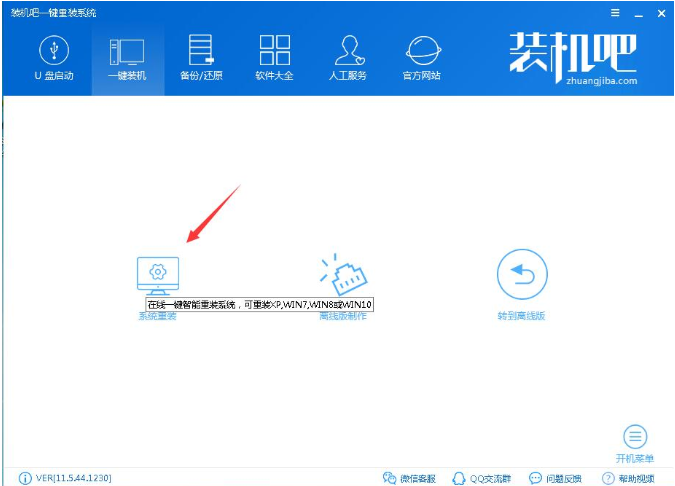
重装系统电脑图解1
4,检测电脑系统和硬件环境后,进入下一步。
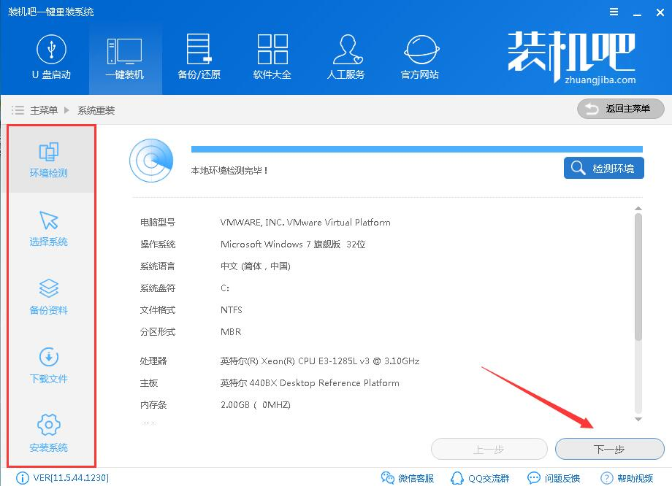
重装系统电脑图解2
5,选择win8.1系统,进入下一步。
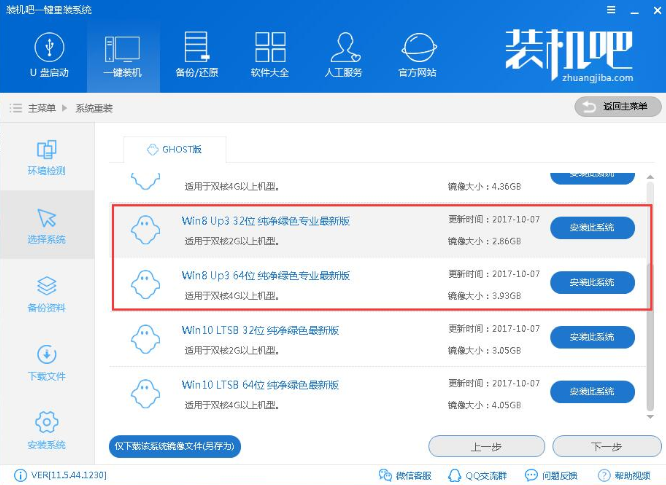
win8.1电脑图解3
6,备份系统盘中的重要数据,进入下一步。
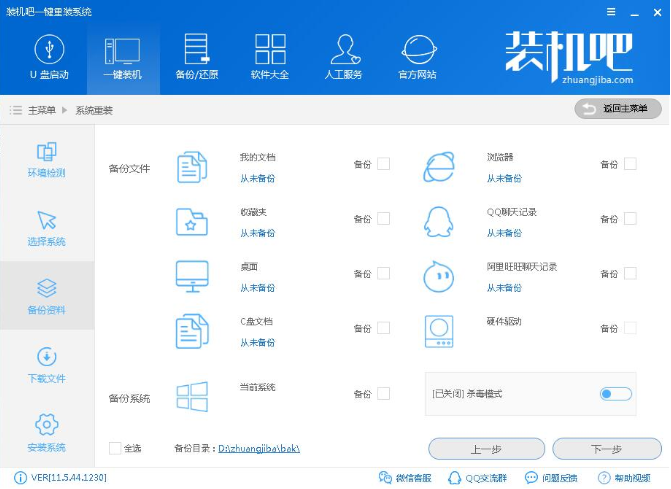
w8.1重装系统电脑图解4
7,开始下载win8.1系统镜像文件,耐心等待下载完成即可。
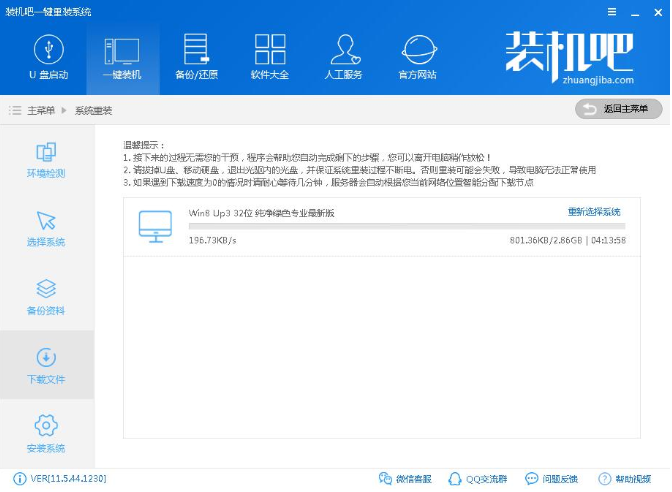
w8.1重装系统电脑图解5
8,点击“立即重启”。
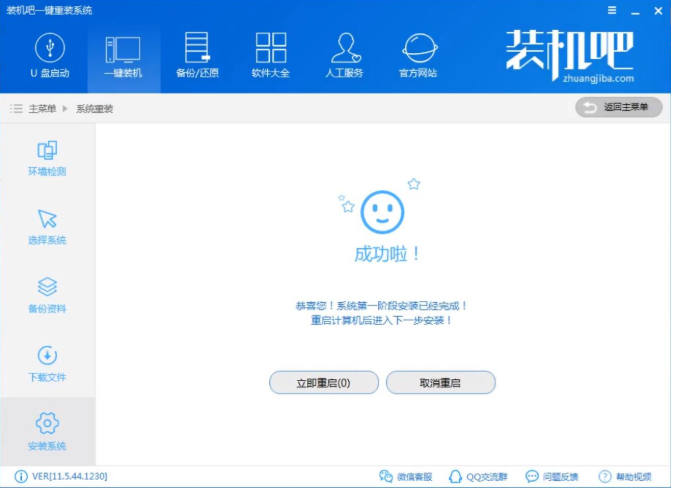
w8.1重装系统电脑图解6
9,重启系统后选择Windows PE 64位开始安装。

w8.1重装系统电脑图解7
10,之后进入Ghost还原系统过程,这个过程完成后会自动重启电脑,不用手动操作,耐心等待即可。
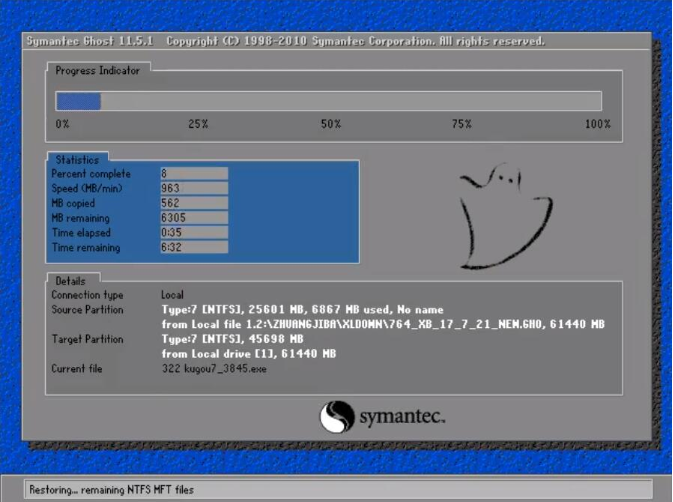
重装系统电脑图解8
11,重启后进去系统的部署安装过程,设置系统及安装驱动程序,这些步骤都不用我们操作,等待进入到系统桌面即可。
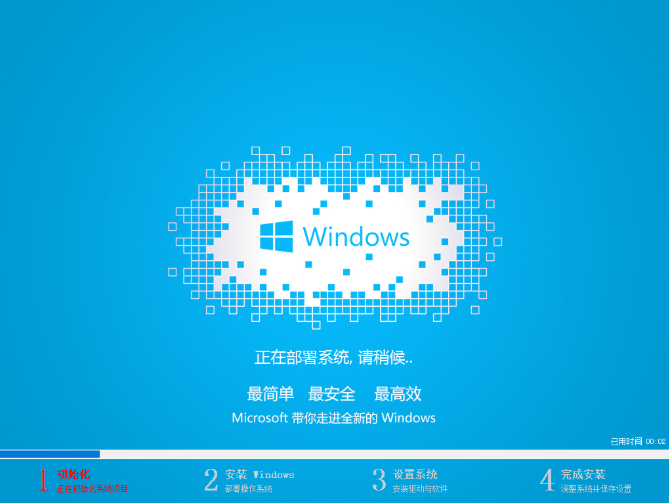
一键装机电脑图解9
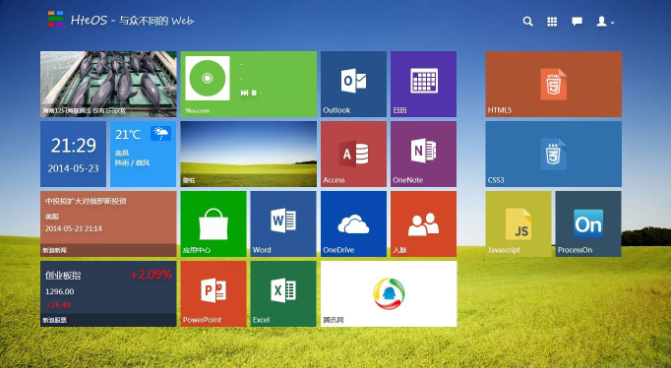
一键装机电脑图解10
以上就是一键重装win8.1系统的方法了,希望对你有所帮助。






 立即下载
立即下载







 魔法猪一健重装系统win10
魔法猪一健重装系统win10
 装机吧重装系统win10
装机吧重装系统win10
 系统之家一键重装
系统之家一键重装
 小白重装win10
小白重装win10
 杜特门窗管家 v1.2.31 官方版 - 专业的门窗管理工具,提升您的家居安全
杜特门窗管家 v1.2.31 官方版 - 专业的门窗管理工具,提升您的家居安全 免费下载DreamPlan(房屋设计软件) v6.80,打造梦想家园
免费下载DreamPlan(房屋设计软件) v6.80,打造梦想家园 全新升级!门窗天使 v2021官方版,保护您的家居安全
全新升级!门窗天使 v2021官方版,保护您的家居安全 创想3D家居设计 v2.0.0全新升级版,打造您的梦想家居
创想3D家居设计 v2.0.0全新升级版,打造您的梦想家居 全新升级!三维家3D云设计软件v2.2.0,打造您的梦想家园!
全新升级!三维家3D云设计软件v2.2.0,打造您的梦想家园! 全新升级!Sweet Home 3D官方版v7.0.2,打造梦想家园的室内装潢设计软件
全新升级!Sweet Home 3D官方版v7.0.2,打造梦想家园的室内装潢设计软件 优化后的标题
优化后的标题 最新版躺平设
最新版躺平设 每平每屋设计
每平每屋设计 [pCon planne
[pCon planne Ehome室内设
Ehome室内设 家居设计软件
家居设计软件 微信公众号
微信公众号

 抖音号
抖音号

 联系我们
联系我们
 常见问题
常见问题



